TemporalKit
一个全面的解决方案,通过automatic1111扩展为Stable Diffusion渲染添加时间稳定性
<br><br>
在运行之前,你必须将FFMPEG安装到系统路径中
你可以在这里找到单批次运行的演示:<br> https://twitter.com/CiaraRowles1/status/1645923461343363072
批量演示在这里:<br> https://mobile.twitter.com/CiaraRowles1/status/1646458056803250178
Ebsynth教程:<br> https://twitter.com/CiaraRowles1/status/1648462374125576192 <br> 注意:如果使用超过20帧,EBSYNTH将无法注册关键帧。
Ebsynth分割帧教程:<br> https://www.youtube.com/watch?v=z3YNHiuvxyg&ab_channel=CiaraRowles
你可以获得的示例结果:
<br><br>
扩展中的值如下
| 变量 | 描述 |
|---|---|
FPS | 视频提取和生成的帧率。 |
batch_Size | 这是每个关键帧之间的帧数,例如,如果帧率为30,批次大小为10,则每秒会生成3个关键帧,其余帧会被估算。 |
per side | 这是每个板块帧数的平方根,例如,per side值为2会生成4个板块,3会生成9个板块,4会生成16个��板块。 |
Resolution | 每个板块的大小,强烈建议将其设置为per side变量的倍数。 |
batch settings | 仅当你想生成一个板块文件夹时才打开此下拉菜单。 |
Max Frames | 生成板块文件夹时,这会获取上述帧率下你想要的帧数,然后将它们分成(per side * per side * batch size)组的板块。 |
Border Frames | 每个生成的批次板块将包含下一个板块的这么多帧,并在它们之间进行混合。 |
Batch Folder | 如果你正在生成一批板块,只需指定一个空文件夹,点击运行后,它会填充相关的文件夹和文件。你只需要在原始sd的img2img批处理中,将新创建的输入文件夹作为输入,将新创建的输出文件夹作为输出,生成后,回到temporal-kit的Batch-Warp标签页,输入整个文件夹目录并点击读取,它就会设置好一切。 |
Output Resolution | 输出视频任何一边的最大分辨率。 |
<br><br>
常见问题:
问: 我的视频有涂抹痕迹。
答: 使用更高的帧率和/或更低的批次数,关键帧之间的距离越近,产生的伪影就越少。
问: 安装此扩展后无法开启Stable Diffusion。
ModuleNotFoundError: No module named 'tqdm.auto'答: 因为此插件当前使用的依赖项使用了旧版本的tqdm,所以会出现错误。短期解决方案是手动安装新版本(4.66.1)的tqdm。<br>
pip install tqdm==4.66.1
<br><br>
步骤教程
参考此网页的教学和我自己(cocomine)的经验编写
步骤1:在WebUI上安装扩展
打开扩展标签 > 从URL安装 > 在扩展的git仓库URL中粘贴以下链接 > 点击安装
https://github.com/CiaraStrawberry/TemporalKit
步骤2:安装FFMPEG
Ubuntu
sudo apt install ffmpeg
Arch Linux
sudo pacman -S ffmpeg
Windows
从 https://ffmpeg.org/download.html 下载并安装 确保将ffmpeg添加到你的PATH中。 了解更多:https://www.wikihow.com/Install-FFmpeg-on-Windows
步骤4:准备你的视频
在你想要的位置创建一个文件夹。这个文件夹将用于存储需要处理的文件。 准备好你需要使用的视频(在后续教学中称为原始视频),并了解原始视频的格式,如分辨率和帧率。
步骤5:从原始视频中提取帧
- 在顶部打开
Temporal-Kit标签。 - 打开
Pre-Process标签。 - 将原始视频拖放到
Input Video中。 - 将
fps设置为原始视频的帧率。 - 将
frames per keyframe设置为每个关键帧之间的帧数。例如,如果原始视频是30fps,你设置为10,那么每秒将生成3个关键帧,其余的将被估算。 - 将
Side设置为每个板块帧数的平方根。例如,如果你设置为2,将生成4个板块(2x2),3则生成9个板块(3x3),4则生成16个板块(4x4)。 - 将
Height Resolution设置为每个板块的大小。强烈建议你将其设置为side变量的倍数。<br> 例如,如果你想生成4个板块并将side设置为2,每个板块高512,那么你需要将高度分辨率设置为1024(512x2)。 - 将
Target Folder设置为你在步骤4中创建的文件夹。 - 打开
Batch Settings标签。 - 勾选
Batch Run。 - 打开
EBsynth标签。 - 勾选
Split Video
完成上述步骤后,你应该在指定的文件夹中看到类似这样的结构(取决于你的视频长度)
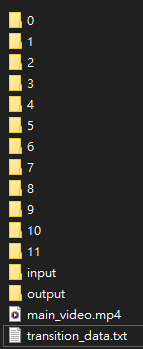
在按数字命名的文件夹中,你会看到这样的结构,其中包含分割的视频片段。
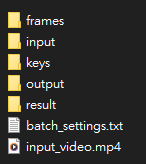
如果在下一步的img2img过程中遇到内存不足的问题,请减小
side或Height Resolution参数。
第6步:对关键帧进行图像到图像处理
让我们先处理名为0的文件夹。<br>
转到图像到图像页面。切换到批处理选项卡。设置以下参数:
输入目录:目标目录的名称加上\input。例如YOUR_FOLDER_PATH_IN_SETP_4\0\input <br>
输出目录:类似地,但加上\output。例如YOUR_FOLDER_PATH_IN_SETP_4\0\output
输入一个提示词和一个负面提示词,类似于文本到图像。<br> 采样方法: DPM++2M Karras <br> 采样步骤: 20 <br> CFG比例: 7 <br> 去噪强度: 0.5(根据需要调整)<br>
以上参数可根据需要进行更改。
ControlNet(可选,如果可用会产生更好的结果)
在ControlNet(单元0)部分,设置:
- 启用:是
- 像素完美:是
- 控制类型:Tile
- 预处理器:tile_resample
- 模型:control_xxxx_tile
点击生成。完成后,您将在批处理输出文件夹中找到图像。
确保以全�尺寸打开图像并检查全尺寸的细节。确保它们看起来清晰并具有一致的风格。
如果您想获得高分辨率图像,请将输出图像重新放入图像到图像处理中,调整大小为
1.5-2.0倍,去噪强度为0.3-0.4,然后生成。
第7步:准备EbSynth数据
转到Temporal-Kit页面并切换到Ebsynth-Process选项卡。
**输入文件夹:**输入您在预处理页面中放入的相同目标文件夹路径。例如YOUR_FOLDER_PATH_IN_SETP_4\0
点击读取上次设置。如果您的输入文件夹正确,视频和设置将被填充。
点击准备ebsynth。完成后,您应该看到keys文件夹中填充了您的风格化关键帧,frames文件夹中填充了您的图像。
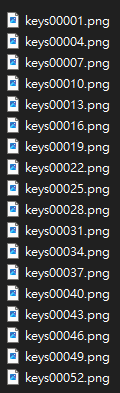
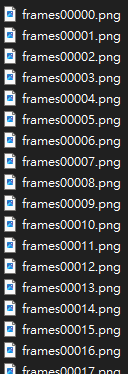
请注意,此程序不生成
.ebs文件。当您的图像导入到程序中时,它们将自动填充。
第8步:使用EbSynth处理
现在打开EbSynth程序。
打开文件资源管理器并导航到第4步中创建的文件夹。您应该看到如下所示的文件夹。我们需要keys文件夹和frames文件夹用于EbSynth。
从文件资源管理器中拖动keys文件夹并将其放入EbSynth中的Keyframes字段。<br> 从文件资源管理器中拖动frames文件夹并将其放入EbSynth中的frames字段。
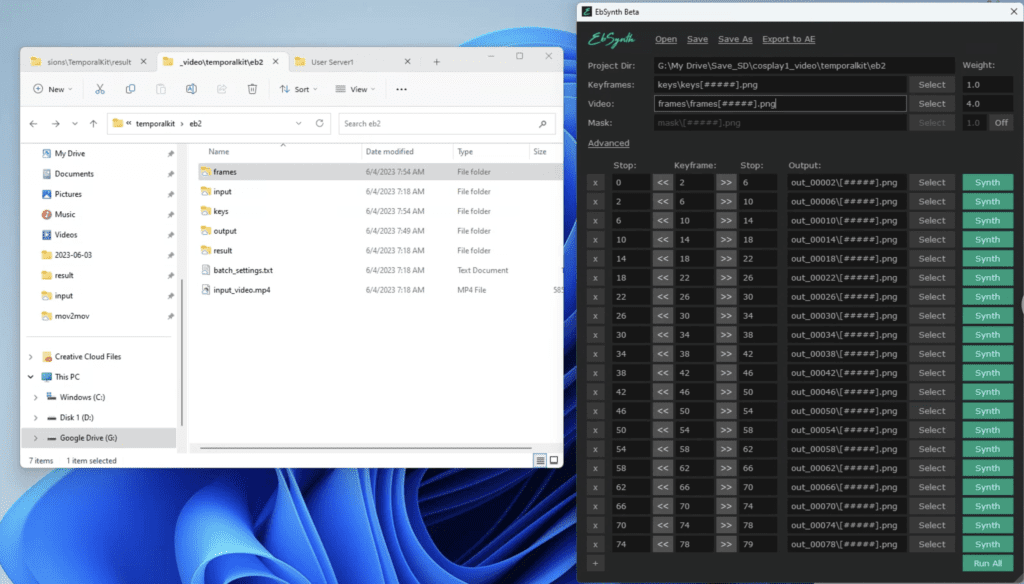
点击Run All并等待完成。
完成后,您应该看到在目标项目文件夹中生成了一系列out_#####目录。
请从官方网站下载程序。<br> https://ebsynth.com/
第9步:生成最终视频
现在回到AUTOMATIC1111(webUI)。您应该仍在Temporal Kit页面和Ebsynth-Process选项卡上。
点击recombine ebsynth,您就完成了!

看看视频多么流畅。通过一些调整,您可能会使它变得更好!
第10步:继续处理其他分割片段
重复第6步到第9步。处理其他文件夹(1,2,3,4,...)
第11步:合并分割视频
使用视频拼接程序合并分段视频
<br><br>
待办事项
- 为板材输出设置基于扩散的上采样
- 使批处理处理功能与图像到图像按钮一起工作
- 添加检查以查看是否添加了输出文件夹
- 修复运行后出现的奇怪关闭错误
- 连接到API
- 支持游戏引擎导出\导入的流图
感谢RAFT提供光流系统。
编辑推荐精选


Vora
免费创建高清无水印Sora视频
Vora是一个免费创建高清无水印Sora视频的AI工具


Refly.AI
最适合小白的AI自动化工作流平台
无需编码,轻松生成可复用、可变现的AI自动化工作流


酷表ChatExcel
大模型驱动的Excel数据处理工具
基于大模型交互的表格处理系统,允许用户通过对话方式完成数据整理和可视化分析。系统采用机器学习算法解析用户指令,自动执行排序、公式计算和数据透视等操作,支持多种文件格式导入导出。数据处理响应速度保持在0.8秒以内,支持超过100万行数据的即时分析。


TRAE编程
AI辅助编程,代码自动修复
Trae是一种自适应的集成开发环境(IDE),通过自动化和多元协作改变开发流程。利用Trae,团队能够更快速、精确地编写和部署代码,从而提高编程效率和项目交付速度。Trae具备上下文感知和代码自动完成功能,是提升开发效率的理想工具。


AIWritePaper论文写作
AI论文写作指导平台
AIWritePaper论文写作是一站式AI论文写作辅助工具,简化了选题、文献检索至论文撰写的整个过程。通过简单设定,平台可快速生成高质量论文大纲和全文,配合图表、参考文献等一应俱全,同时提供开题报告和答辩PPT等增值服务,保障数据安全,有效提升写作效率和论文质量。


博思AIPPT
AI一键生成PPT,就用博思AIPPT!
博思AIPPT,新一代的AI生成PPT平台,支持智能生成PPT、AI美化PPT、文本&链接生成PPT、导入Word/PDF/Markdown文档生成PPT等,内置海量精美PPT模板,涵盖商务、教育、科技等不同风格,同时针对每个页面提供多种版式,一键自适应切换,完美适配各种办公场景。


潮际好麦
AI赋能电商视觉革命,一站式智能商拍平台
潮际好麦深耕服装行业,是国内AI试衣效果最好的软件。使用先进AIGC能力为电商卖家批量提供优质的、低成本的商拍图。合作品牌有Shein、Lazada、安踏、百丽等65个国内外头部品牌,以及国内10万+淘宝、天猫、京东等主流平台的品牌商家,为卖家节省将近85%的出图成本,提升约3倍出图效率,让品牌能够快速上架。


iTerms
企业专属的AI法律顾问
iTerms是法大大集团旗下法律子品牌,基于最先进的大语言模型(LLM)、专业的法律知识库和强大的智能体架构,帮助企业扫清合规障碍,筑牢风控防线,成为您企业专属的AI法律顾问。


SimilarWeb流量提升
稳定高效的流量提升解决方案,助力品牌曝光
稳定高效的流量提升解决方案,助力品牌曝光


Sora2视频免费生成
最新版Sora2模型免费使用,一键生成无水印视频
最新版Sora2模型免费使用,一键生成无水印视频
推荐工具精选
AI云服务特惠
懂AI专属折扣关注微信公众号
最新AI工具、AI资讯
独家AI资源、AI项目落地

微信扫一扫关注公众号






